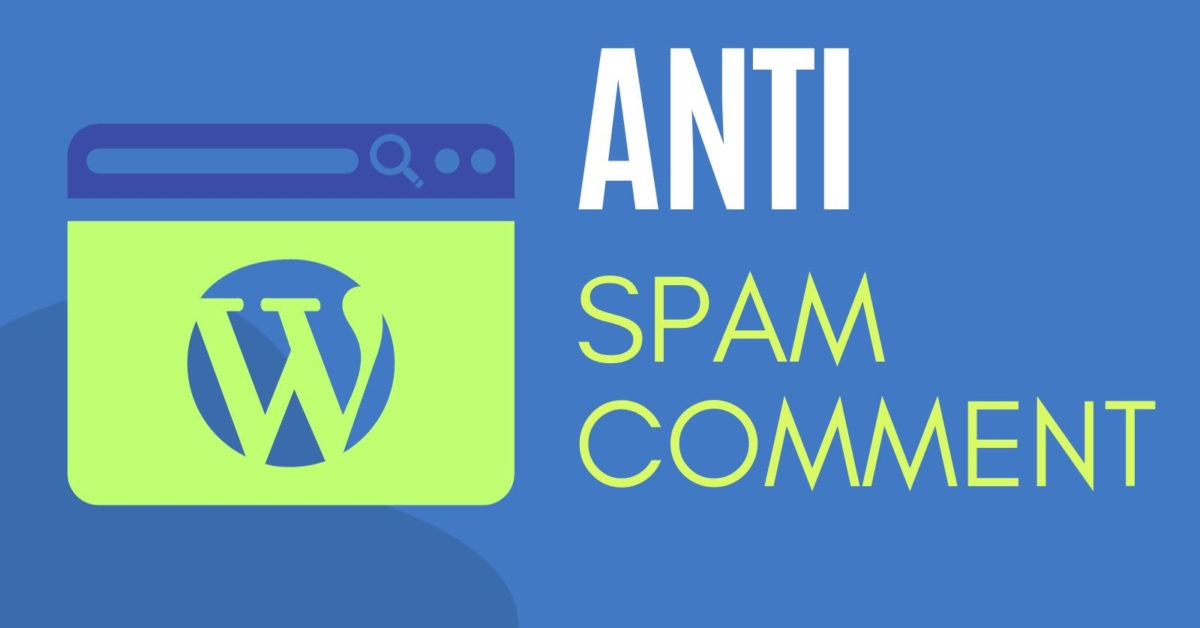
“เบื่อสแปมบ้างมั้ย” หลายๆคนคงเบื่อคอมเม้นที่ไม่เกี่ยวข้องกับเว็บไซต์ของเราแน่ ๆ คุณไม่ได้เบื่ออยู่คนเดียวแน่นอน เมื่อเว็บไซต์เริ่มได้รับการเข้าชมอย่างสม่ำเสมอ 1 ในปัญหาที่สำคัญที่สุดที่อาจเกิดขึ้นได้ก็คือ Comment ที่เป็นสแปมนั่นเอง
สำหรับบทความนี้เราจะพูดถึงปลั๊กอิน Anti สแปมที่มีประสิทธิภาพสูงสุดสำหรับ WordPress รวมถึงวิธีการที่มีประโยชน์บางอย่างในการจัดการกับความคิดเห็นที่เป็นสแปม การปฏิบัติตามคำแนะนำเหล่านี้ไม่เพียงช่วยให้คุณประหยัดเวลา แต่ยังช่วยลดจำนวนสแปมความคิดเห็นบนเว็บไซต์ของคุณได้อย่างมากอีกด้วย
ปัญหาทั่วไปของเว็บไซต์ WordPress คือสแปมคอมเม้น ผู้ส่งอีเมลขยะเหล่านี้หวังที่จะได้รับคลิกโดยไม่ได้ตั้งใจจากผู้เยี่ยมชมที่อยู่ในเว็บไซต์ของเรา และเพิ่มอันดับการค้นหาของเว็บไซต์ของตนเองโดยใช้เว็บไซต์ของเรานั่นเอง
ความคิดเห็นเหล่านี้จำนวนมากโพสต์โดยบอท ซึ่งเป็นโปรแกรมที่มีวัตถุประสงค์เพื่อแสดงความคิดเห็นในบล็อกและเว็บไซต์โดยอัติ เนื้อหาเหล่านี้มักไม่ตรงประเด็น เขียนไม่ดี และมีการเชื่อมต่อกับเว็บไซต์ภายนอกเสมอ ๆ
ดังที่กล่าวไปแล้ว ทีนี้เรามาดูวิธีที่คุณสามารถต่อสู้กับสแปมคอมเม้นอย่างมีประสิทธิภาพ เพื่อที่คุณจะได้ใช้เวลากังวลเกี่ยวกับสแปมน้อยลง และมีเวลามากขึ้นในการขยายธุรกิจออนไลน์ของคุณ
เปิดการกลั่นกรองความคิดเห็นใน WordPress
ไปที่หน้าการตั้งค่า » Discussion ของพื้นที่ผู้ดูแลระบบ WordPress ของคุณ
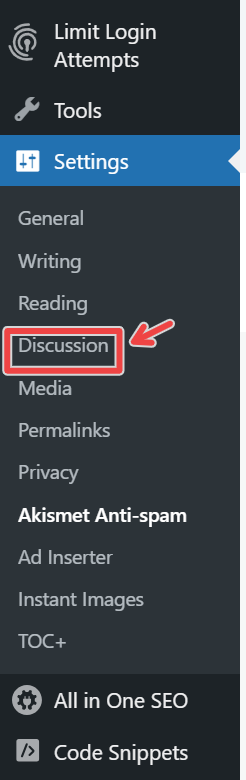
จากนั้น เลื่อนลงไปที่ส่วน “Before a comment appears” และทำเครื่องหมายทั้ง 2 ช่องนี้

ความคิดเห็น WordPress ทั้งหมดของคุณจะถูกเก็บไว้ และคุณจะต้องอนุมัติแต่ละความคิดเห็นด้วยตนเองก่อนที่จะปรากฏบนเว็บไซต์ของคุณ
ป้องกันสแปมด้วยปลั้กอิน Akismet Anti-Spam
- ตั้งค่า Akismet Anti-Spam
ขั้นแรกให้ติดตั้งปลั้กอิน เหมือนปลั้กอินโดยทั่วๆไปที่สามารถติดตั้งด้วยตัวเอง แต่ดูเหมือว่า Akismet นี้จะมาพร้อมกับธีม WordPress เกือบทุกธีมอยู่แล้ว
แต่ถ้าไม่มีสามารถค้นหาปลั้กอินได้ในหน้า Plugin menu
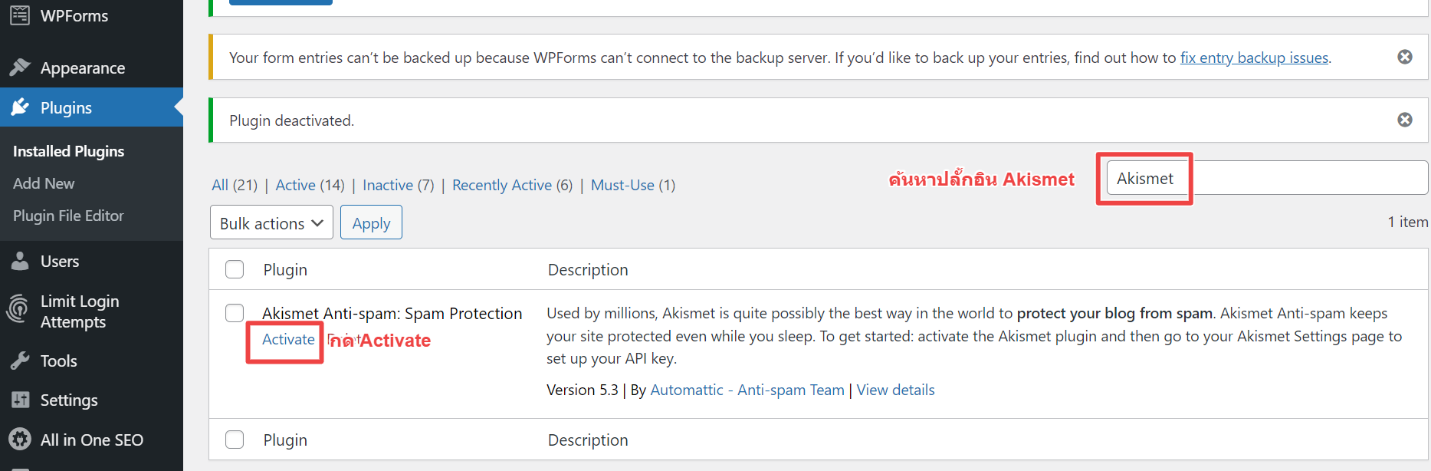
กด Set Up Akismet Account

เมื่อคลิกเข้าไปแล้วจะเข้ามายังหน้า Pricing ของ Akismet จากนั้นกดเลือกแพ็คเก็จฟรีเพื่อทดลองใช้ หรือ Personal
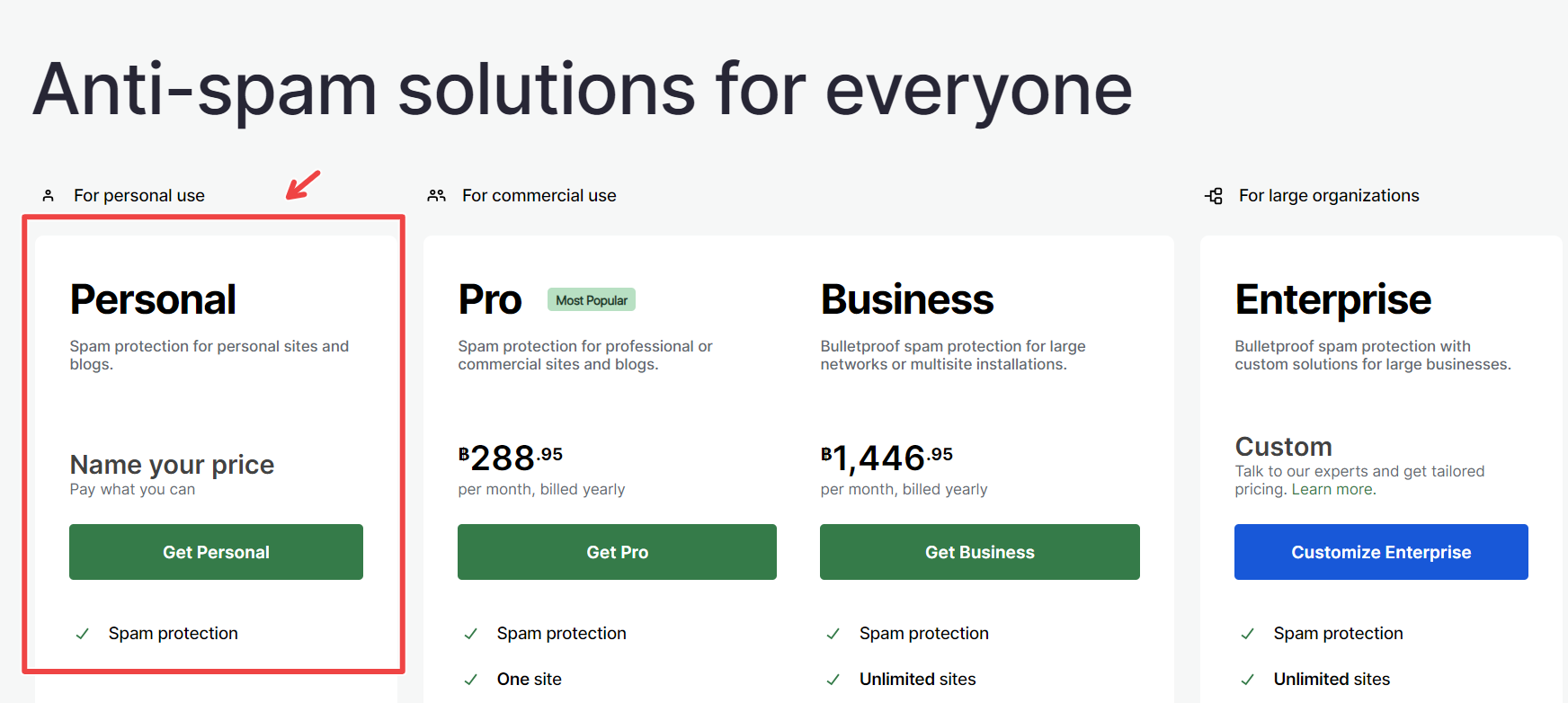
- กดเลื่อนเมนูในการบริจาคเพื่อสนับสนุนปลั้กอินได้ ตามความสมัครใจ
- กดยืนยันว่าไม่ได้นำไปใช้ในเชิงพานิชย์ มีโฆษณา หรือขายสินค้าในเว็บไซต์ตนเอง
- คลิก Continue with personal subscription
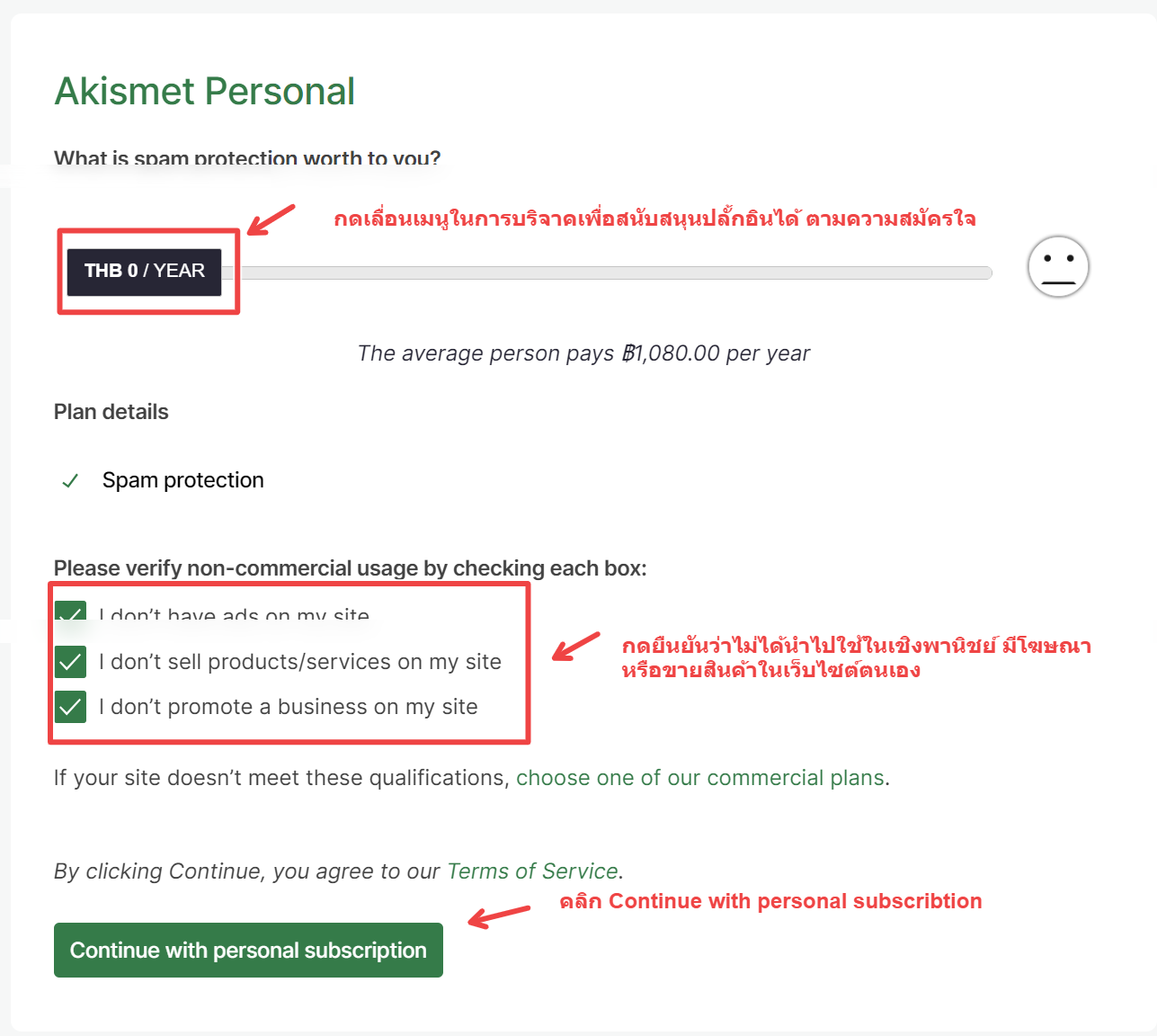
หน้าถัดมาคือหน้า Check out เป็นการรวบรวมรายละเอียดต่าง ๆในการใช้งาน รวมถึงค่าใช้จ่ายด้วย อย่าลืมใส่รหัสไปรษณีย์ด้านล่างนะครับ จากนั้นกด Continue to Payment
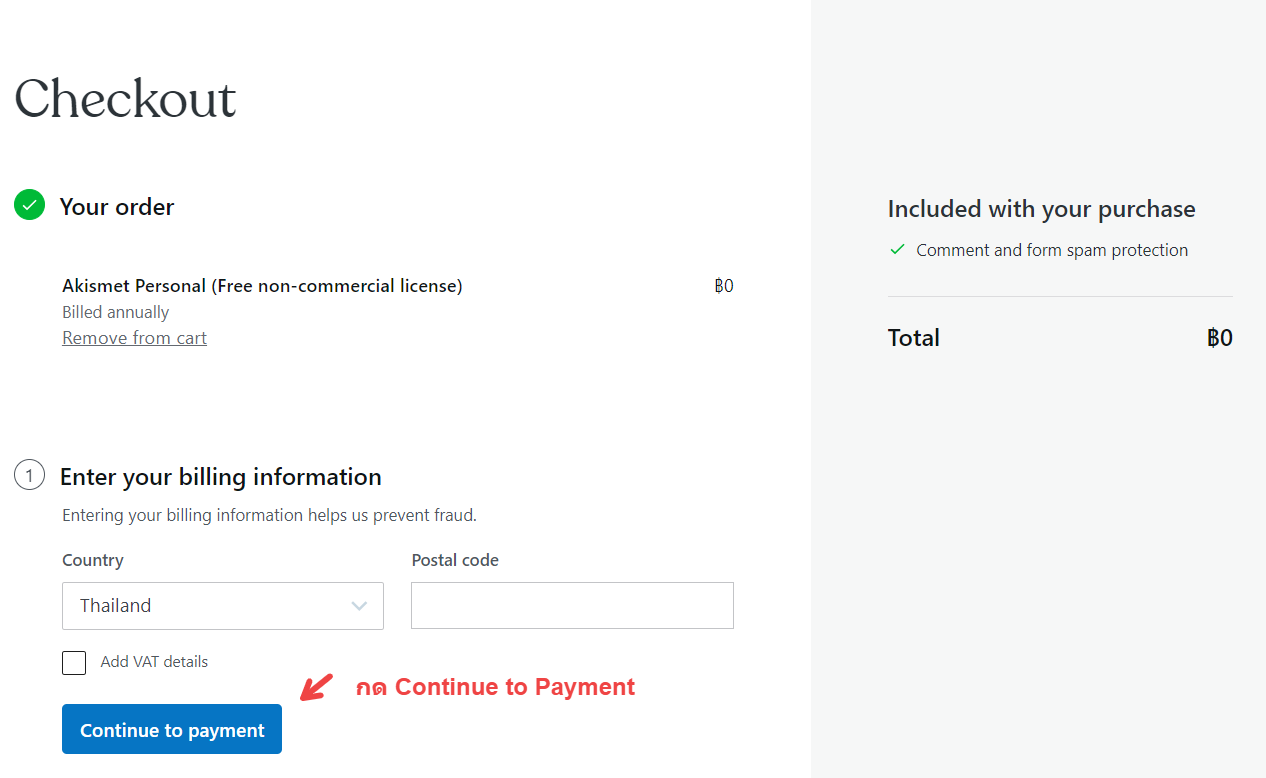
กด Complete Check out
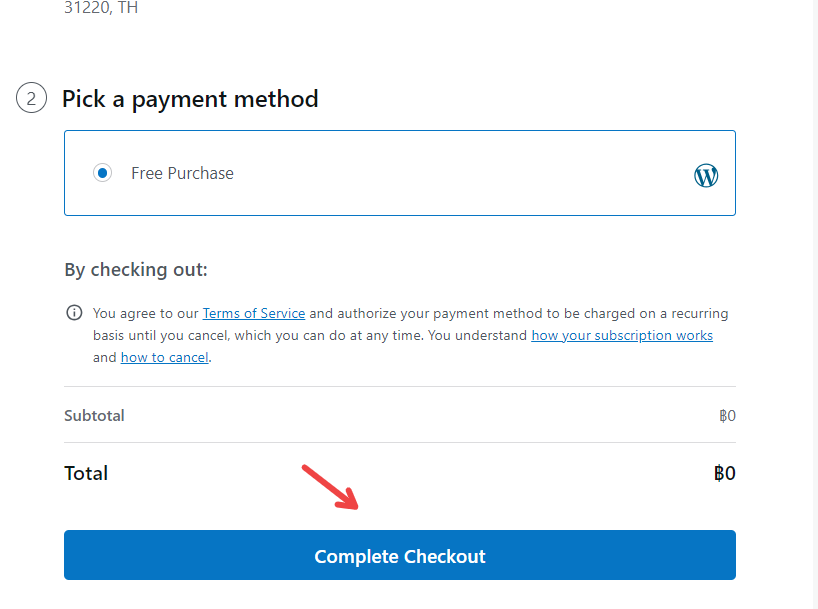
จากนั้นจะได้ Your Akismet API key มาใช้งานนำไปกรอกยังเว็บไซต์ของเราได้ทันที

กด Connect with Api key
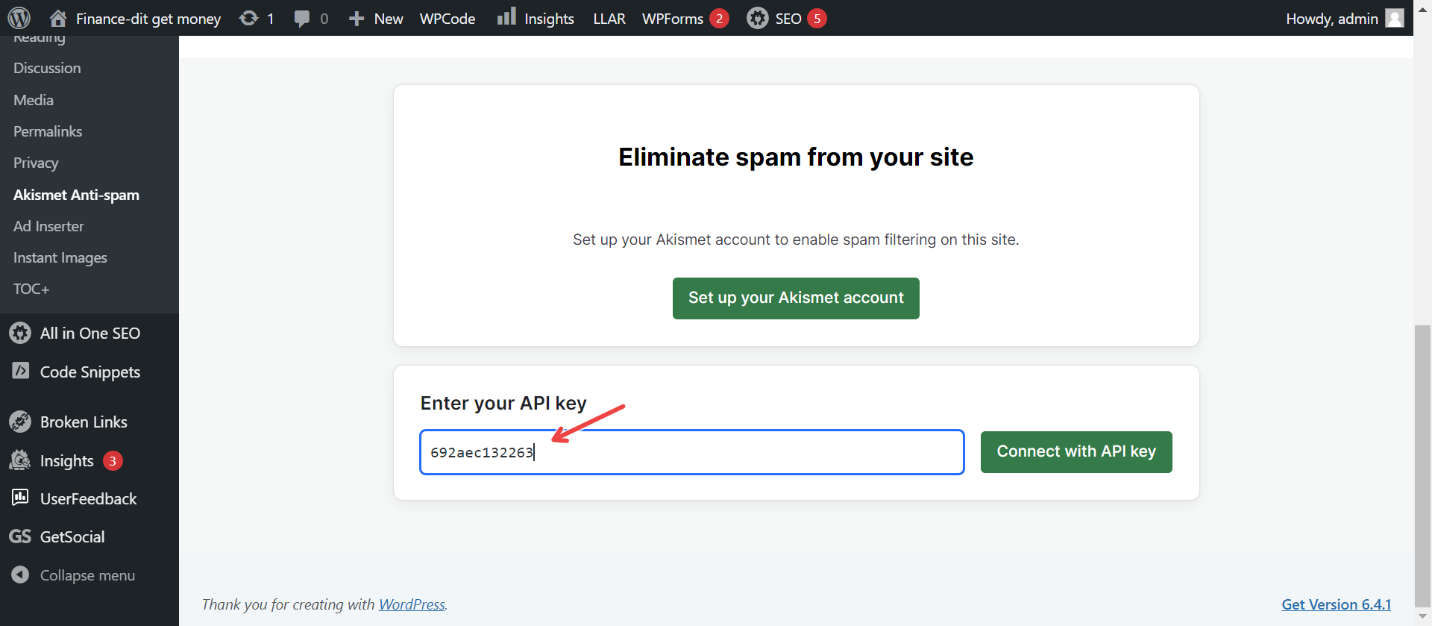
สังเกตุที่เมนู Always put spam in the Spam folder for review. ต้องมีการใช้งานเมนูนี้เสมอเพื่อรีวิวดูก่อนที่จะอนุมัติคอมเม้น
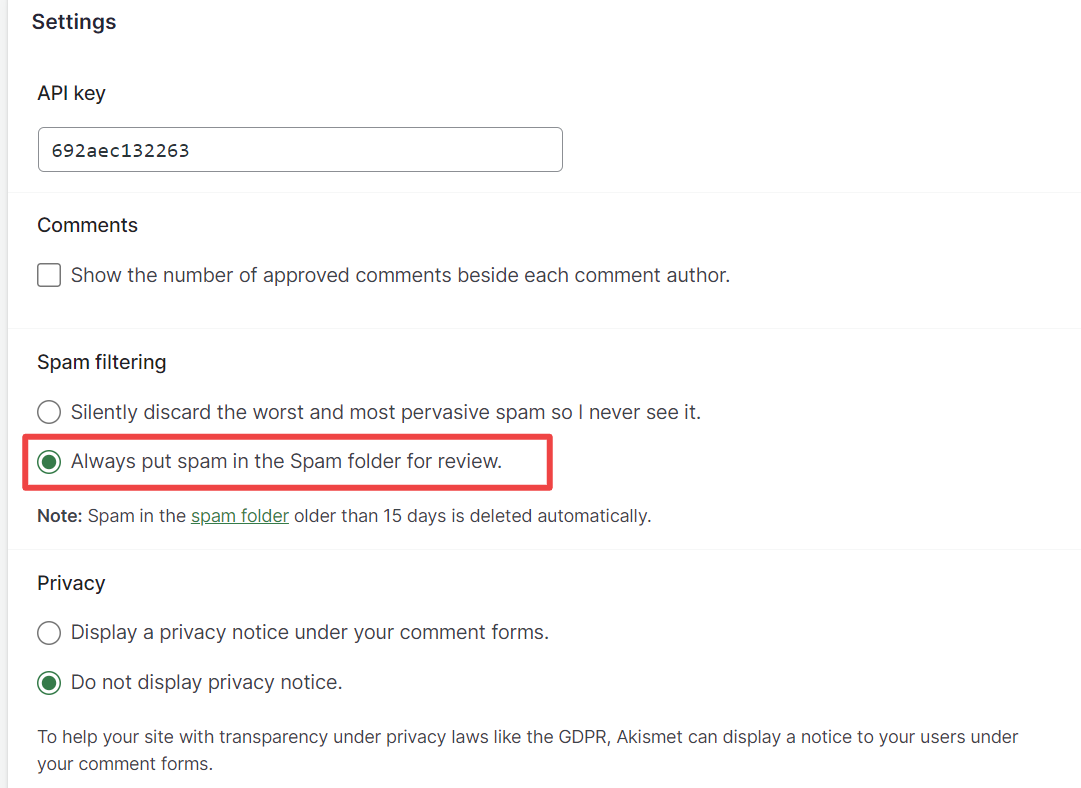
จากนั้น กด Save change เพียงเท่านี้เราก็จะได้ปลั้กอินป้องกันสแปมให้เว็บไซต์ของเราแล้ว
ใช้ Sucuri เพื่อป้องกันคอมเม้นที่เป็นสแปม
ความคิดเห็นหรือคำขอที่หลั่งไหลเข้ามามากเกินไปจากบุคคลที่ไม่เกี่ยวข้อง อาจขัดขวางการทำงานของเว็บไซต์ได้ และส่งผลเสียต่อประสิทธิภาพโดยรวมของเว็บไซต์ แม้ว่า Akismet จะมีประสิทธิภาพในการระบุและกรองความคิดเห็นสแปมจำนวนมาก แต่ก็ไม่สามารถป้องกันผู้ส่งอีเมลขยะไม่ให้เข้าถึงเว็บไซต์ของคุณได้
แต่ Sucuri นั้นสามารถทำได้
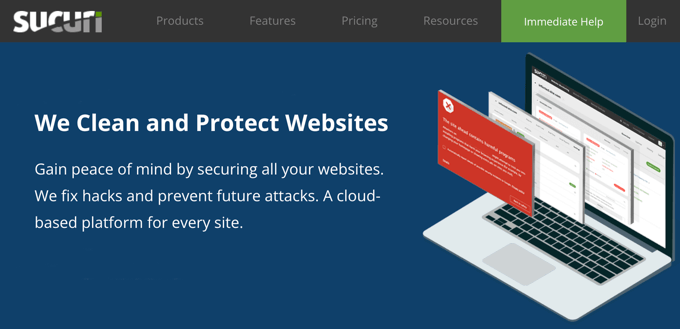
บทบาทของ Sucuri อยู่ที่นี่แล้ว คุณสามารถป้องกันไม่ให้คอมเม้นที่เข้าข่ายน่าสงสัยและมีไอพีเดียวกันจำกัดการส่งข้อความทีละมาก ๆ ได้ โดยใช้ปลั๊กอินไฟร์วอลล์ WordPress ที่ดีที่สุด
ใช้การยืนยัน reCAPTCHA ของ Google
CAPTCHA เวอร์ชันปรับปรุงของ Google ReCAPTCHA สามารถระบุได้ว่าผู้ใช้เป็นบอทหรือเป็นมนุษย์ได้ “สิ่งนี้ช่วยเราได้ดี ในการแยกบอทและมนุษย์ออกจากกัน” โดยสมบูรณ์
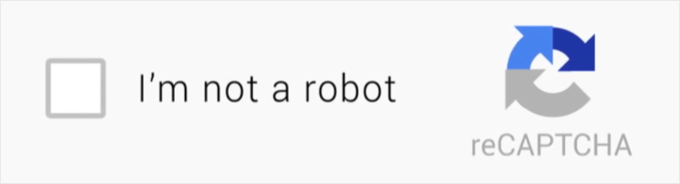
ลบช่อง URL ของเว็บไซต์ออกจากแบบฟอร์คอมเม้น
จากการสังเกตแบบฟอร์มคอมเม้นโดยปกติ จะมีช่องให้กรอกในส่วนของความคิดเห็นเป็นส่วนหลักๆ รองลงมาก็คือ ชื่อนามสกุล อีเมล์ และที่สำคัญที่สุดคือช่องลิงค์เว็บไซต์นั่นเอง ดังนั้นเราสามารถกำจัดจุดประสงค์ของคอมเม้นที่เป็นสแปมได้ นั่นคือการส่งลิงค์กลับไปที่เว็บบุคคลที่ 3 โดยการปิดในส่วนนี้ซะก็สิ้นเรื่อง
รับรองว่าเป็นการป้องกันสแปมได้อีกชั้นอย่างถาวรแน่นอน ไม่มีลิงค์ไหนเล็ดรอดจากเว็บของเราได้แน่นอน
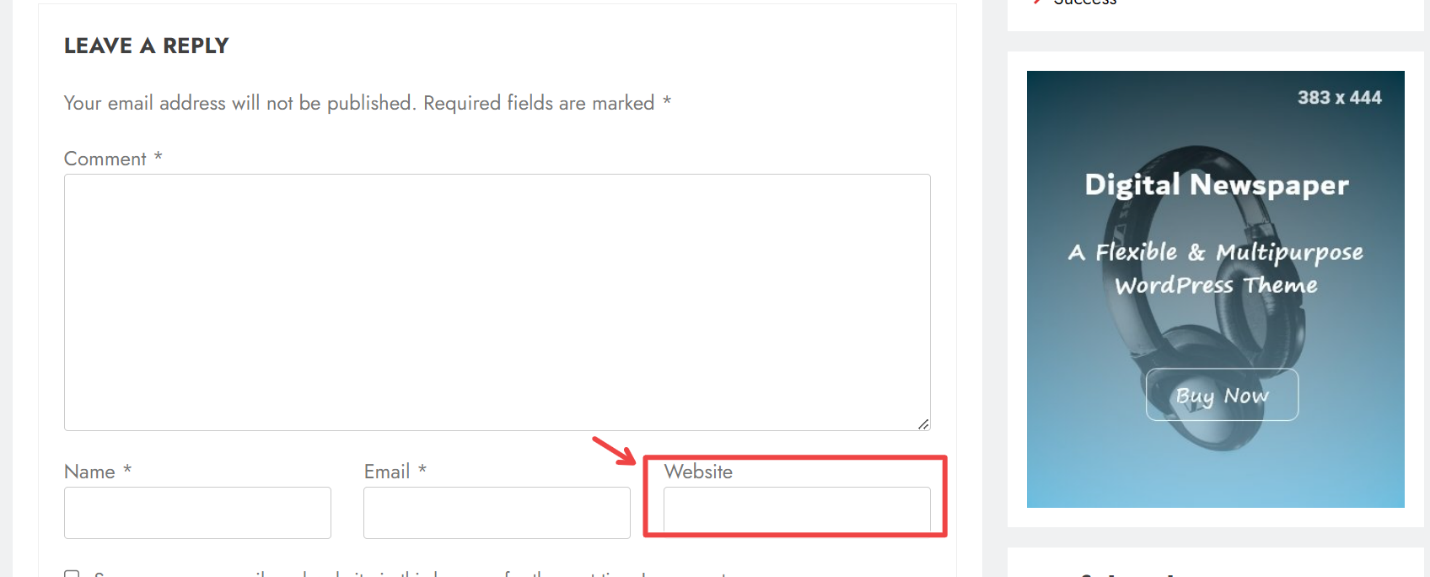
ปิดการใช้งาน Media
WordPress จะสร้างหน้าเอกสารแนบโดยอัตโนมัติสำหรับรูปภาพและไฟล์สื่อแต่ละไฟล์ที่คุณอัปโหลดไปยังเว็บไซต์ของคุณ ผู้ใช้สามารถแสดงความคิดเห็นในหน้าเหล่านี้ได้ นี่ก็เป็นช่องทางหนึ่งสำหรับคนที่ต้องการจะสแปมได้ ดังนั้นจึงต้องปิดมันซะ ไปที่หน้าการตั้งค่า » Disable comment และทำเครื่องหมายที่ช่องถัดจากตัวเลือก “Page”
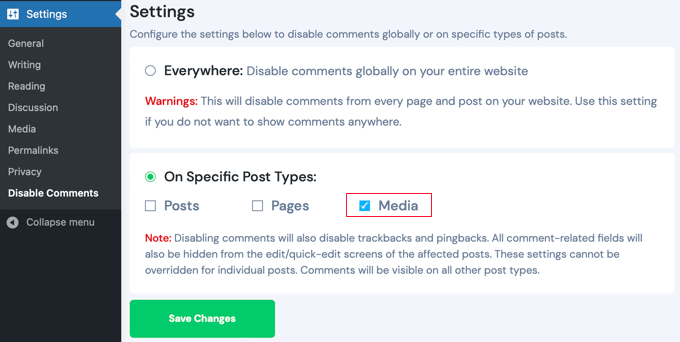
ปิดการใช้งาน HTML คอมเม้น
โดยปกติ WordPress อนุญาตให้แท็ก HTML บางส่วนในความคิดเห็นได้ แท็กเหล่านี้สามารถใช้เพื่อซ่อนลิงก์สแปมดังนั้นการปิด HTML ในความคิดเห็นจะทำให้ Html นั้นไม่แสดงลิงค์ไปยังภายนอกได้
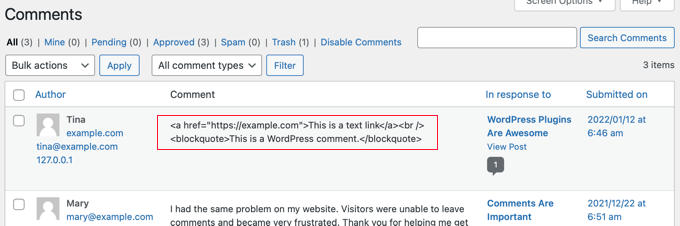
คุณต้องเพิ่มโค้ดต่อไปนี้ลงในไฟล์ Functions.php ขอแนะนำให้ใช้ปลั้กอิน WPCODE ร่วมด้วยเพื่อความง่ายและสะดวกในการนำโค้ดไปวาง
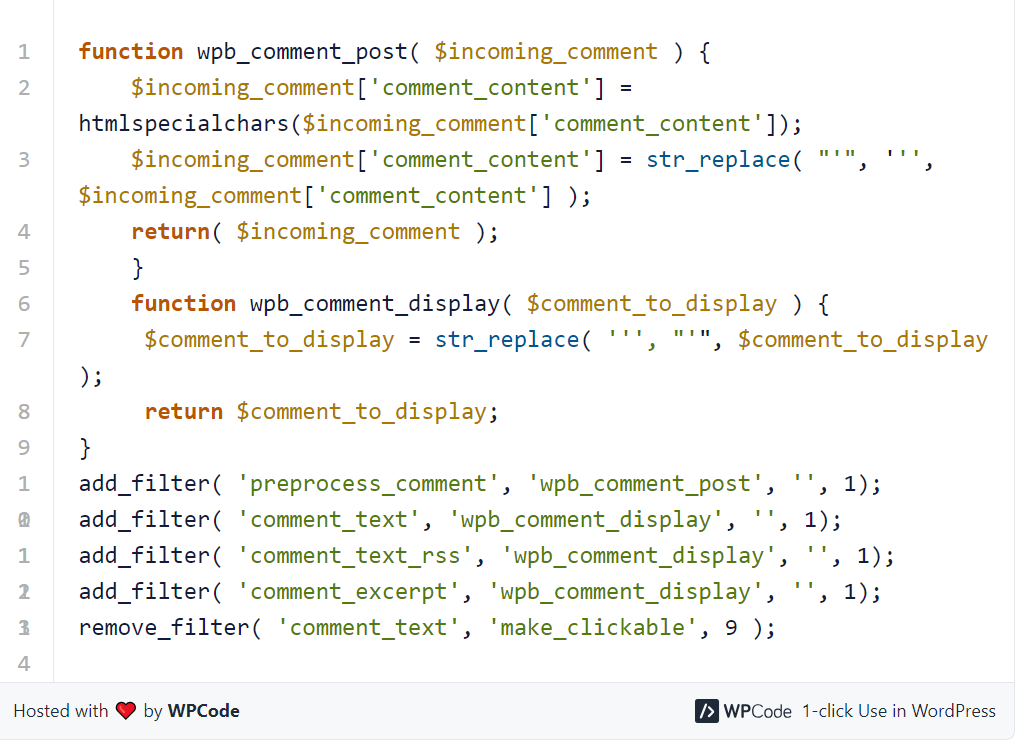
โค้ดนี้เปลี่ยนรหัส HTML เป็นเเอนติ HTML ได้ในส่วนของคอมเม้น
ด้วยคำแนะนำเบื้องต้นเหล่านี้ อาจทำให้คุณรำคาญกับสแปมคอมเม้นน้อยลงถึงแม้ว่าจะไม่สามารถจัดการได้อย่างอยู่หมัดก็ตามที แต่ก็เป็นวิธีเบื้องต้นที่ใช้กันทั่วไปดังนั้นอย่าลืมตั้งค่ากันส่วนนี้ด้วยนะครับ






